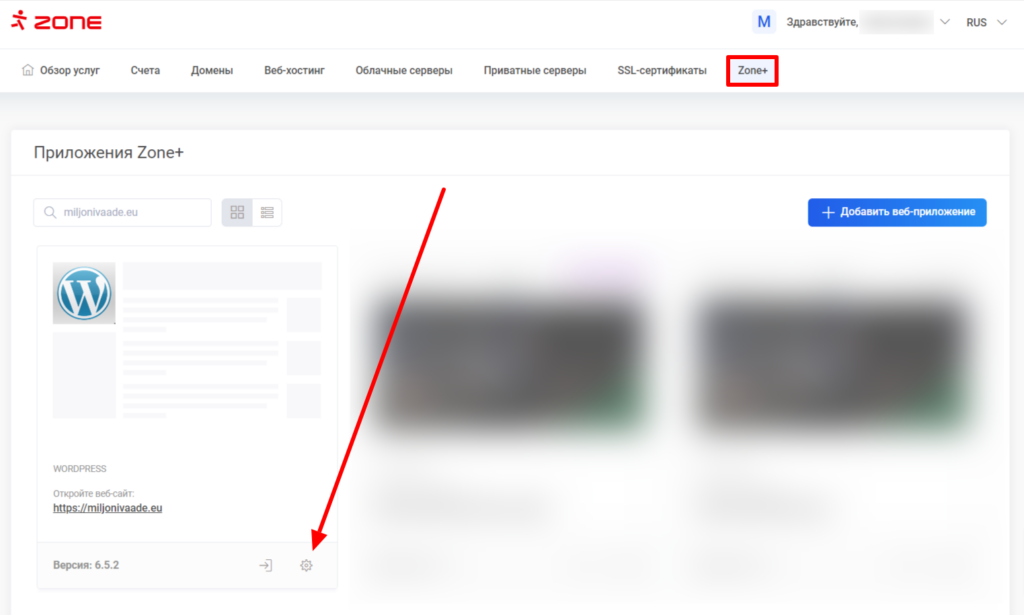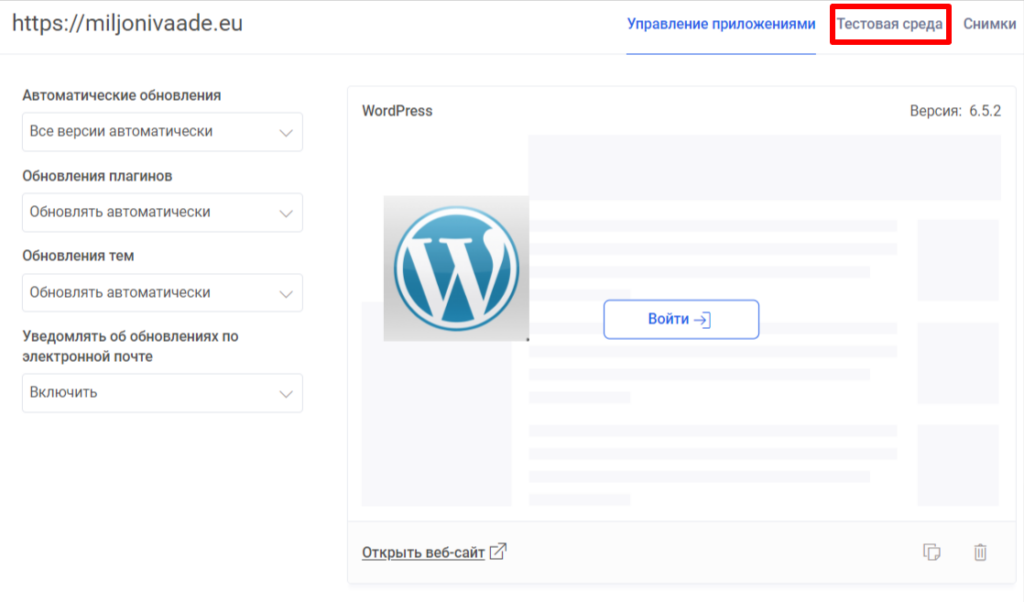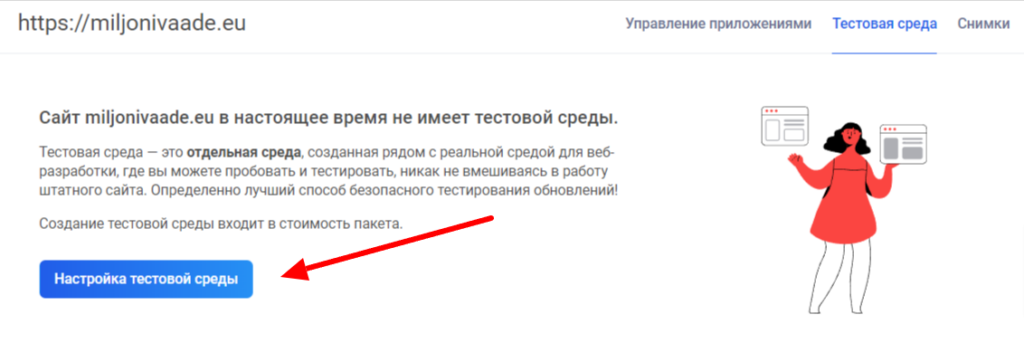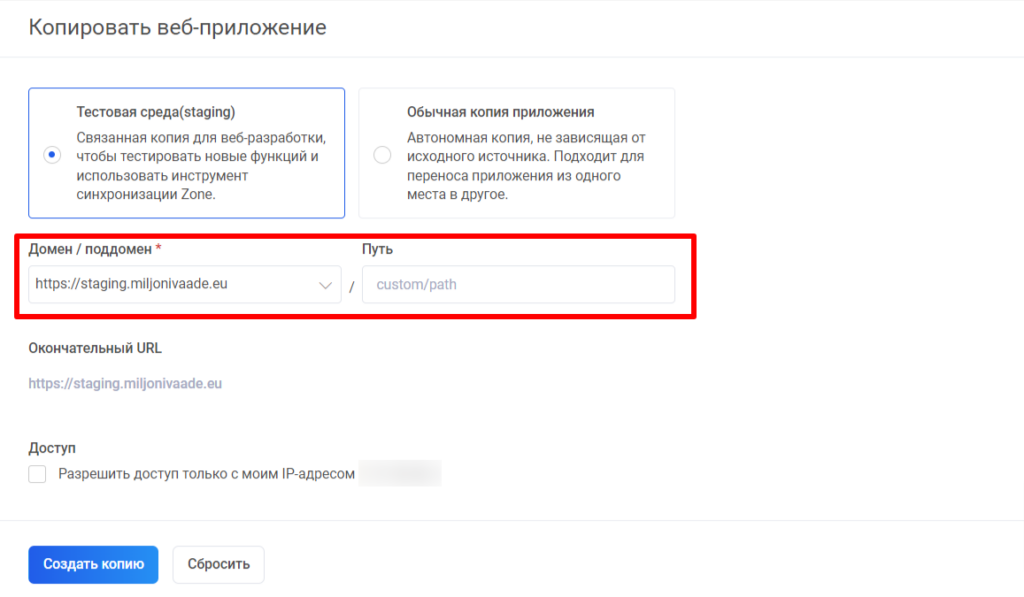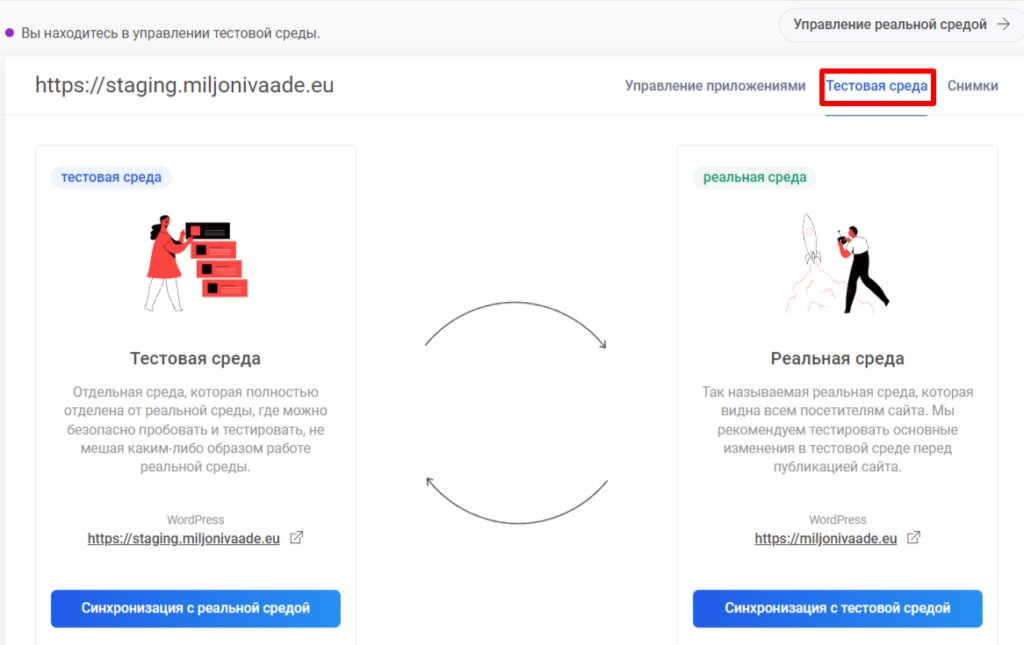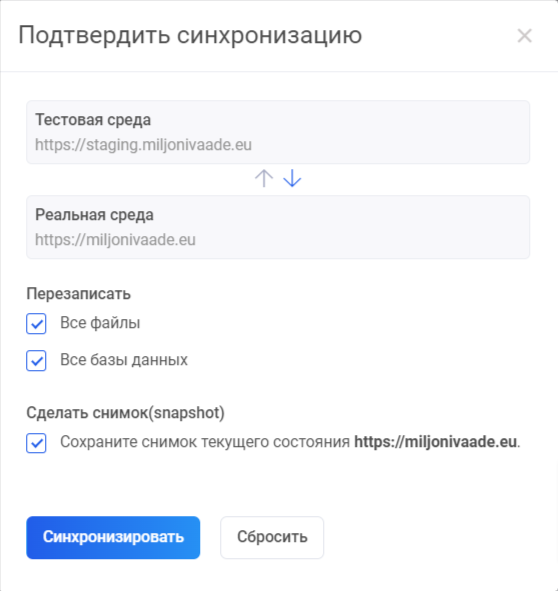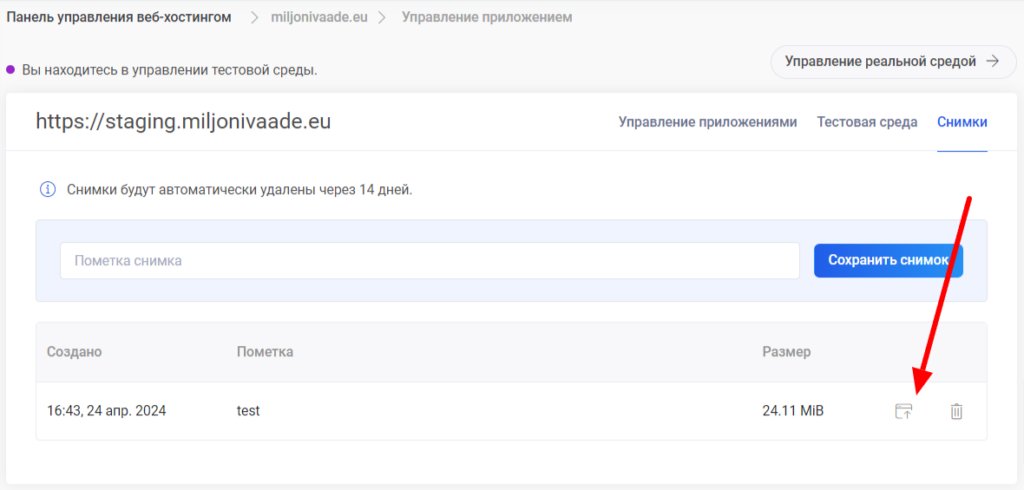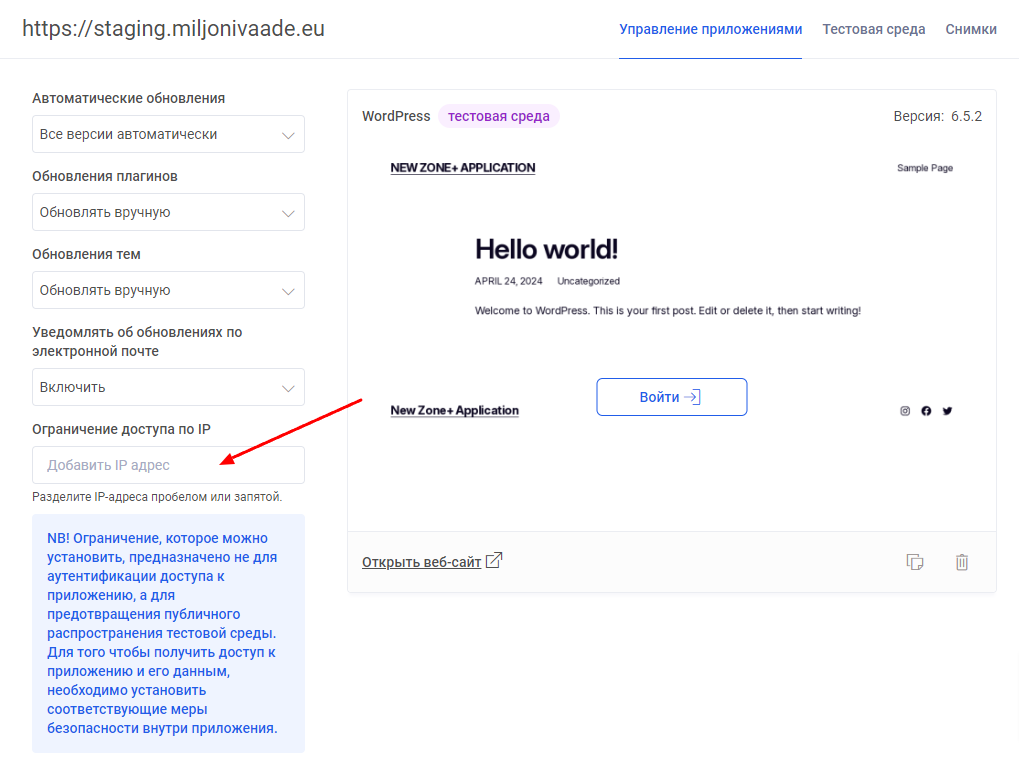Введение
Для WordPress можно настроить собственную тестовую среду. Она представляет собой копию приложения, связанную с главным приложением, и позволяет синхронизировать данные и файлы между двумя средами.
Настройка тестовой среды
Сначала выберите Zone+ в верхнем меню и найдите в разделе приложений подходящее приложение WordPress, для которого вы хотите создать тестовую среду. В обзоре приложения нажмите кнопку Настройки.
На открывшейся странице выберите Тестовая среда и Настройка тестовой среды.
Откроется страница копирования приложения, где по умолчанию выбран тип копирования — Тестовая среда (staging). Здесь из раскрывающегося меню Домен / поддомен выберите подходящий поддомен, на который вы хотите установить копию основного приложения. Поле Путь по умолчанию можно оставить пустым, но его можно использовать, если вы хотите установить копию приложения в подкаталог. Ниже представлена возможность ограничить доступ только вашим собственным IP-адресом. Ограничение по IP-адресу также можно установить после создания тестовой среды.
Синхронизация
После настройки тестовой среды можно синхронизировать одну среду с другой. Для этого откройте Zone+ и выберите в основном или же приложении тестовой среды Настройки -> Тестовая среда.
В открытом виде копирование возможно обоими способами: из тестовой среды в основное приложение и из основного приложения в тестовую среду.
При запуске синхронизации открывается окно, в котором можно указать, хотите ли вы перезаписать только файлы или также базы данных. Также в целях безопасности перед синхронизацией можно сделать дамп перезаписываемого приложения, который можно использовать для его восстановления.
Снимки
Снимок сохраняет состояние приложения на момент его выполнения, которое можно восстановить позже. Список снимков до синхронизации можно увидеть под меню Снимки. На этой странице снимки можно восстановить или удалить с помощью соответствующих кнопок Восстановить и Удалить. При желании вы также можете вручную сохранить снимки с нужного момента.
Ограничение доступа по IP
При создании тестовой среды можно указать доступ к странице только с разрешенных IP-адресов. После настройки среды ее можно изменить, пройдя по пути: Zone+ -> Настройки -> Управление приложениями. Там IP-адреса можно добавлять и удалять в соответствующем поле. Если вы хотите добавить несколько адресов, их можно разделить запятой или пробелом.